Excel Data को ग्राफ में प्रदर्शित करने के लिए चार्ट ऑप्शन का प्रयोग किया जाता है। डाटा को चार्ट से समझने में आसानी होती है। एक्सेल मे इसको विजार्ड के द्वारा बनाया जाता है।
Excel में चार्ट बनानाः- इसमें चार्ट को चार स्टैप में बनाया जाता है। जो निम्न है।
Step First
Insert menu → Chart
Or
Standard Tool Bar → Click on Chart Button
चार्ट बटन पर क्लिक करने पर chart wizard नाम का डायलाॅग बॉक्स आता है। इसमें चार्ट के प्रकार को चुनते है और Next Button पर क्लिक करते है। एक्सेल में चौदह प्रकार के चार्ट होते है।
Step Second
Second Step में चार्ट के लिये डाटाबेस को चुनते है। इस डायलाॅग बॉक्स में दो टेब होते है। प्रथम टेब में डाटा रेंज देते है एवं यह चुनते है। कि डाटा रो में है या काॅलम में दूसरे टेब series का होता है। इसमें सीरीज का नाम एवं उसकी रेंज देते है। इसमें नई सीरीज को जोडा जा सकता है। एवं पहले से उपस्थित सीरीज को डिलिट किया जा सकता है। एवं X Axis पर जो डाटा प्रदर्शित करना है। उसकी रेंज देते है और Next Button पर क्लिक करते है।
Step Third
इस डायलाॅग बाक्स में छः टेब होते है। जिनकी सहायता से चार्ट की सेंटिंग कि जाती हैं
यह टेब निम्न है।
1. Titles:- इसमें चार्ट का टाईटल X and Y Axis का टाईटल देते है।
2. Axes: इस टेब से यह निर्धारित करते है कि चार्ट में X and Y Axes पर लेबिल प्रदर्शित करना है या नही।
3. Grid lines :- इस टेब में चार्ट में Grid lines को निर्धारित किया जाता है।
4. Legend :- इस टेब में चार्ट में legend की स्थिति को निर्धारित किया जाता है कि Legend को चार्ट में कहाॅ पर शो करना है।
5. Data label :- chart में लेबिल के तौर पर क्या प्रदर्शित कराना है। इसको चुनते है।
6. Data Table:- Chart के डाटा की टेबिल को शो करना है या नही इसको सेट किया जााता है।
इसी प्रकार सभी सेटिंग करने के बाद Next Button पर क्लिक करते है।
Step Fourth
इस स्टेप में यह निर्धारित किया जाता है। कि चार्ट को कहाॅ पर लोकेट करना है वर्तमान सीट पर या नई सीट पर। इसके बाद Finish Button पर क्लिक करते ही चार्ट का निर्माण हो जाता है। इसके बाद उस पर राईट क्लिक करके उसकी Formatting की जा सकती है।


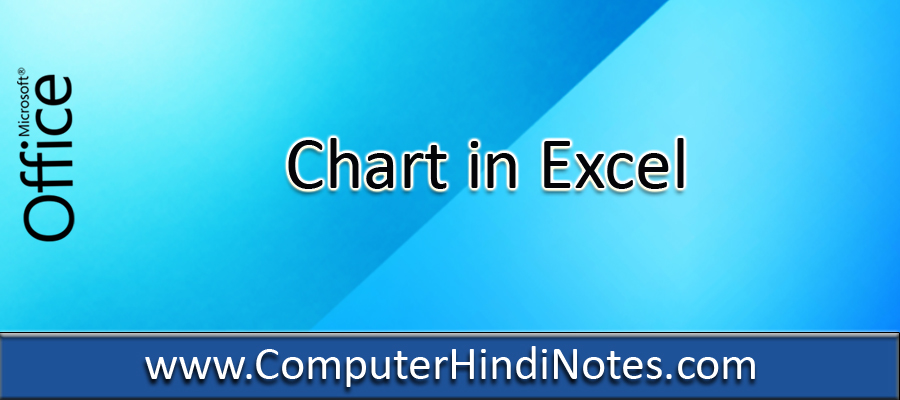
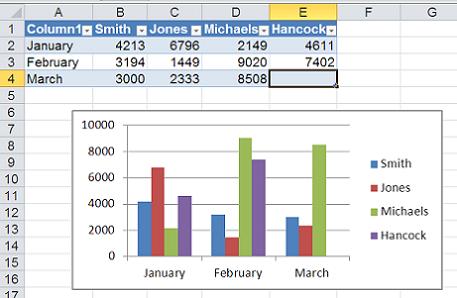
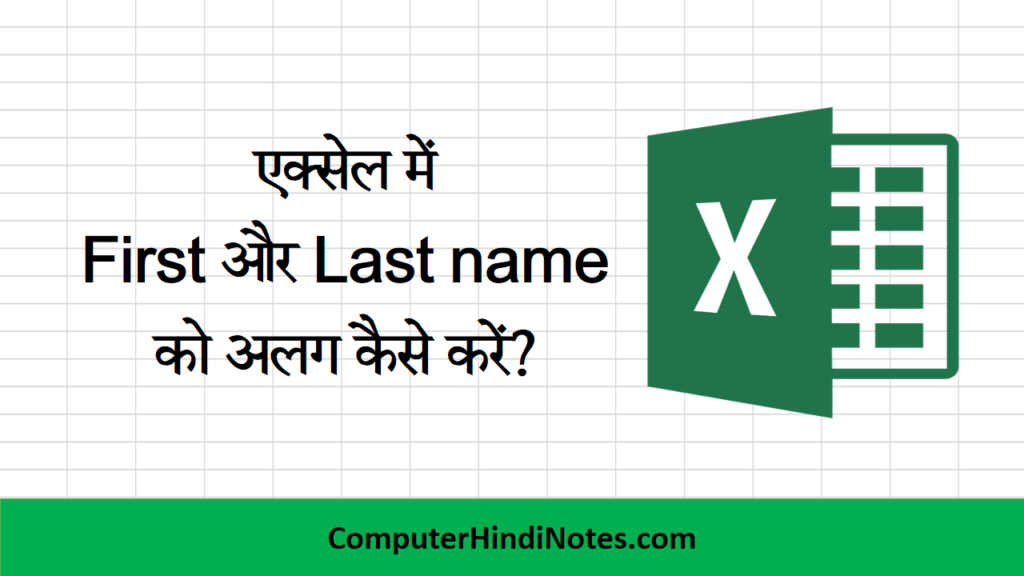
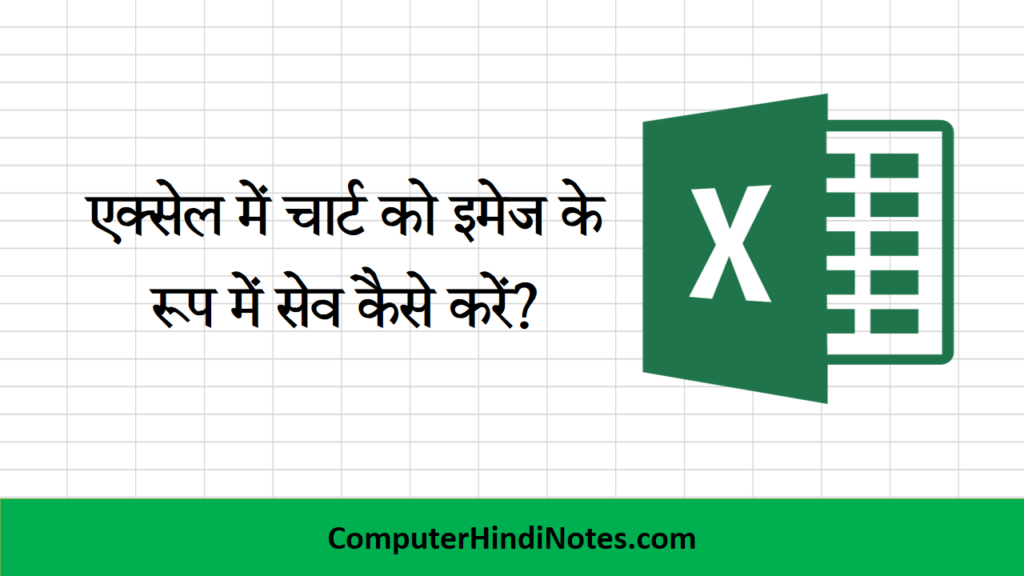
Good